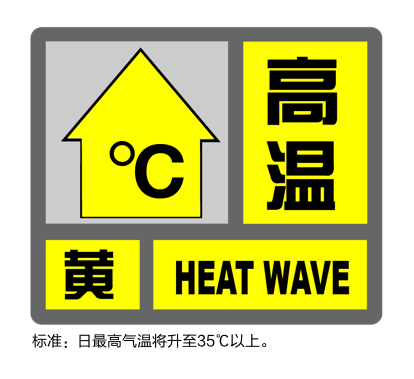excel|иҒҢеңәеҝ…еӨҮпјҡExcelе…ій”®ж•°жҚ®еҰӮдҪ•иҝӣиЎҢйҡҗз§ҒдҝқжҠӨпјҹж•ҷдҪ дёҖй”®и§ЈеҶі
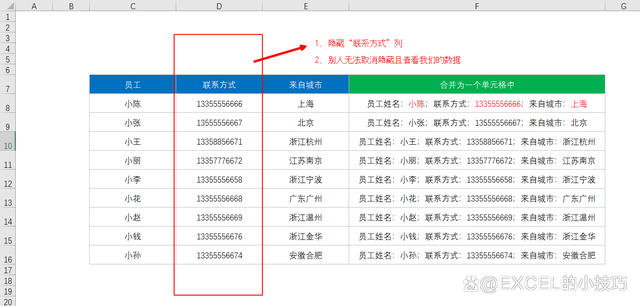
ж–Үз« еӣҫзүҮ
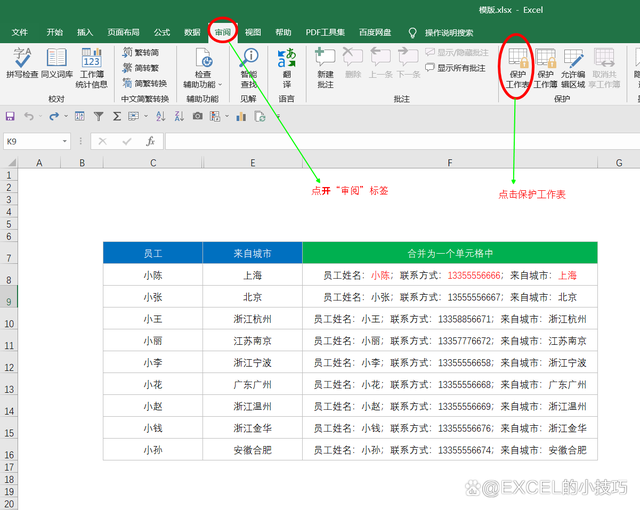
ж–Үз« еӣҫзүҮ

еңЁExcelе·ҘдҪңдёӯ пјҢ еҒ¶е°”жҲ‘们дјҡйҒҮеҲ°иҝҷзұ»й—®йўҳ пјҢ еҚіиЎЁж јдёӯжңүдәӣе…ій”®зҡ„ж•°жҚ®жҲ‘们жғіиҰҒйҡҗи—Ҹиө·жқҘдёҚиў«еҲ«дәәжҹҘзңӢ пјҢ дҪҶжҳҜйҡҗи—Ҹиө·жқҘд№ӢеҗҺ пјҢ жҲ‘们еҸҲеҸ‘зҺ°дёҖдёӘй—®йўҳ пјҢ жҹҘзңӢиЎЁж јзҡ„дәәжҳҜжңүжқғйҷҗеҸ–ж¶Ҳйҡҗи—Ҹдё”жҹҘзңӢж•°жҚ®зҡ„ гҖӮ йӮЈд№ҲжҲ‘们еҰӮдҪ•еҒҡеҲ°йҡҗи—Ҹж•°жҚ®д№ӢеҗҺеҸҲдёҚиў«еҲ«дәәжҹҘзңӢе‘ўпјҹдёӢйқўе°ұз»ҷеӨ§е®¶еҒҡдёӢжЎҲдҫӢеҲҶдә« гҖӮ
жҜ”еҰӮ пјҢ жҲ‘们жңүд»ҘдёӢдёҖеј ж•°жҚ®дҝЎжҒҜиЎЁ пјҢ жҲ‘们жғійҡҗи—ҸDеҲ—вҖңиҒ”зі»ж–№ејҸвҖқдё”иЎЁж јеңЁеҲ«дәәжҹҘзңӢж—¶ж— жі•еҸ–ж¶Ҳйҡҗи—Ҹд»ҺиҖҢзңӢеҲ°жҲ‘们зҡ„дҝЎжҒҜ гҖӮ
1гҖҒжҲ‘们е…ҲйҖүдёӯDеҲ— пјҢ 然еҗҺзӮ№еҮ»йј ж ҮеҸій”®е”ӨеҮәиҸңеҚ•ж Ҹ пјҢ йҖүжӢ©вҖңйҡҗи—ҸвҖқ гҖӮ
2гҖҒзӮ№ејҖвҖңе®Ўйҳ…вҖқж Үзӯҫ пјҢ зӮ№еҮ»вҖңдҝқжҠӨе·ҘдҪңиЎЁвҖқ гҖӮ
3гҖҒдёӨж¬Ўиҫ“е…ҘеҜҶз ҒдҝқжҠӨ пјҢ еҚіеҸҜе®ҢжҲҗ гҖӮ иҝҷж—¶жҲ‘们дјҡеҸ‘зҺ°иҜҘиЎЁж јжІЎжңүйҡҗи—ҸеҸҠеҸ–ж¶Ҳйҡҗи—Ҹзҡ„йҖүйЎ№дәҶ пјҢ д№ҹе°ұж„Ҹе‘ізқҖж— и®әжҳҜи°ҒжғіиҰҒжү“ејҖдё”жҹҘзңӢжҲ‘们зҡ„йҡҗи—Ҹж•°жҚ® пјҢ еүҚжҸҗйғҪжҳҜе…Ҳзҷ»еҪ•еҜҶз ҒеҸ–ж¶ҲжҲ‘们зҡ„е·ҘдҪңиЎЁдҝқжҠӨжүҚеҸҜд»Ҙ гҖӮ
еӨ§е®¶еӯҰдјҡдәҶеҗ—пјҹд»ҘдёҠд»…дёәдёӘдәәзҡ„дёҖзӮ№з»ҸйӘҢеҲҶдә« пјҢ еҰӮжһңеӨ§е®¶жңүжӣҙеҘҪзҡ„ж–№жі•е’Ңе»әи®® пјҢ иҜ·еңЁдёӢж–№з•ҷиЁҖ пјҢ и®©жҲ‘们зӣёдә’еӯҰд№ пјӣ
гҖҗexcel|иҒҢеңәеҝ…еӨҮпјҡExcelе…ій”®ж•°жҚ®еҰӮдҪ•иҝӣиЎҢйҡҗз§ҒдҝқжҠӨпјҹж•ҷдҪ дёҖй”®и§ЈеҶігҖ‘
жҺЁиҚҗйҳ…иҜ»
- з©ҝиЎЈжҗӯй…Қ|еҲ«еҶҚз©ҝзҡ„иҠұйҮҢиғЎе“ЁдәҶпјҒиҝҷеӣӣеҘ—жңҖйҖӮеҗҲиҒҢеңәпјҢзҷҫжҗӯеҸҲз»Ҹе…ё
- ж–°еӘ’дҪ“иҝҗиҗҘеҝ…еӨҮзҡ„е…Қиҙ№е·Ҙе…·пјҒ
- ExcelеҲ¶дҪңз”өеӯҗе…¬з« пјҢз®ҖеҚ•дә”жӯҘе°ұе®ҢжҲҗпјҢеҲ¶дҪңж•ҲжһңжҜ”PSеҘҪзңӢ
- Excelзӣ®еҪ•е®ҢзҫҺзҡ„еҲ¶дҪңж–№жі•пјҢж–°еўһиЎЁж јиҮӘеҠЁжӣҙж–°пјҢиҝҳдёҚйҷҗеҲ¶зүҲжң¬
- 专家жҺЁиҚҗ еҘіжҖ§еҝ…еӨҮзҳҰиә«зҫҺе®№иҢ¶
- ж— ж·»еҠ иҮӘеҲ¶й…ёжў…жұӨпјҢжё…еҮүи§Јжҡ‘пјҢй…ёз”ңеҸҜеҸЈпјҢеӨҸеӨ©еҝ…еӨҮзҡ„йҘ®е“ҒвҖңзҲҪвҖқ
- |иҒҢеңәйҡҸ笔01пјҡд»Җд№ҲжүҚжҳҜзңҹжӯЈзҡ„д№җи§Ӯпјҹ
- иҒҢдёҡж•ҷиӮІ|80еҗҺдёҚж•ў90еҗҺдёҚжғіпјҢжҲ‘们00еҗҺдёҚжғҜзқҖпјҢд»ІиЈҒиө·иҜүдёҚжүӢиҪҜпјҢж•ҙйЎҝиҒҢеңә
- еӨ§е…¬еҸё|дёҠзҸӯж—ҸеҘіз”ҹжҖҺд№Ҳз©ҝжүҚжӣҙеҠ ж—¶е°ҡпјҹжқҘзңӢзңӢйҷҲе°Ҹзәӯзҡ„з©ҝжҗӯпјҢи®©дҪ еңЁиҒҢеңәжӣҙеҠ иҮӘдҝЎ
- з©ҝиЎЈжҗӯй…Қ|дёҠзҸӯж—Ҹиҝҷж ·з©ҝжүҚжңҖз¬ҰеҗҲиҒҢеңәпјҢз«Ҝеә„еӨ§ж–№зҡ„жү“жү®пјҢеҖјеҫ—еҖҹйүҙ